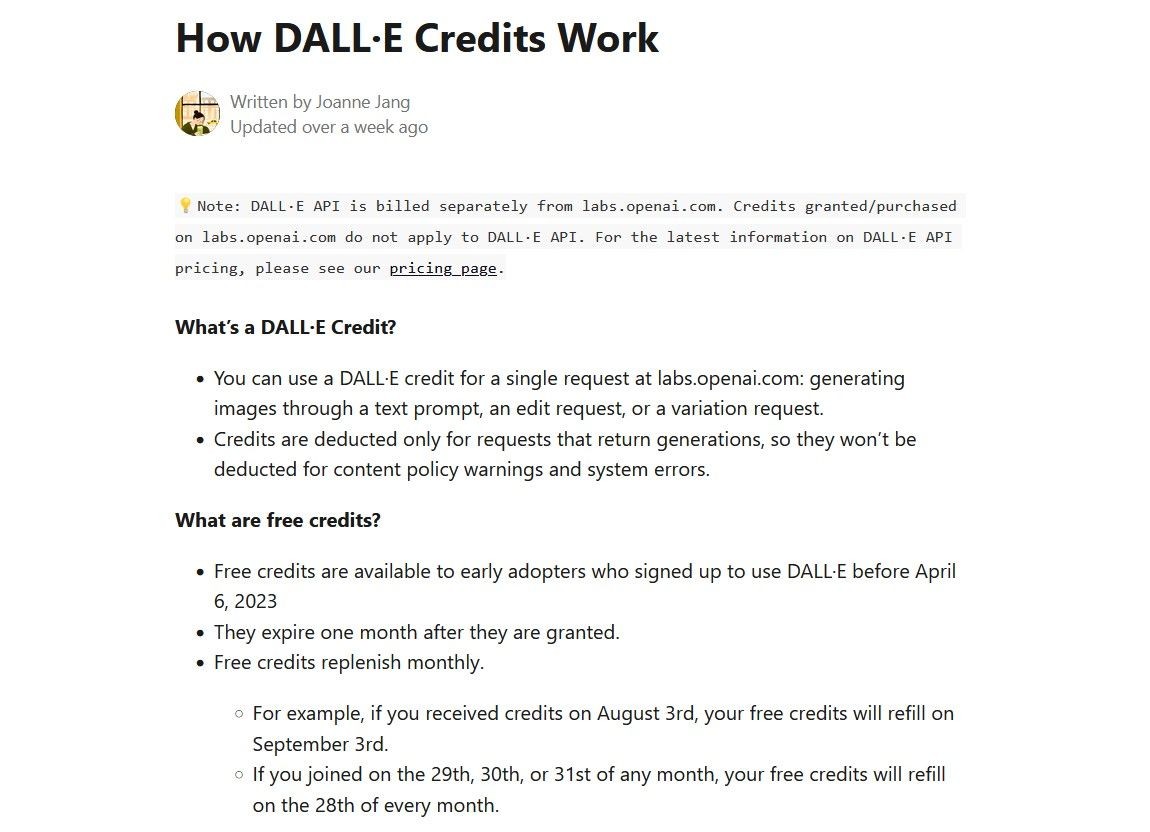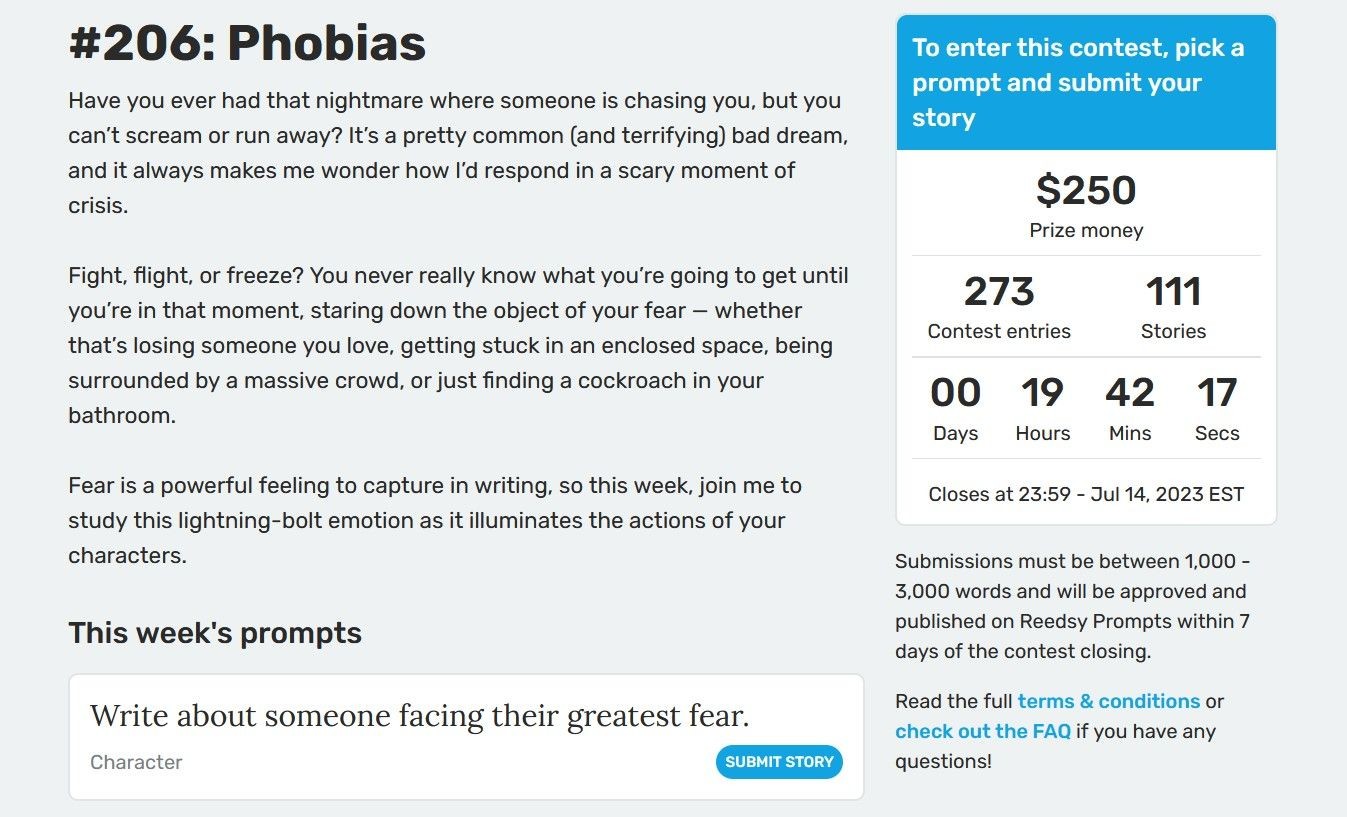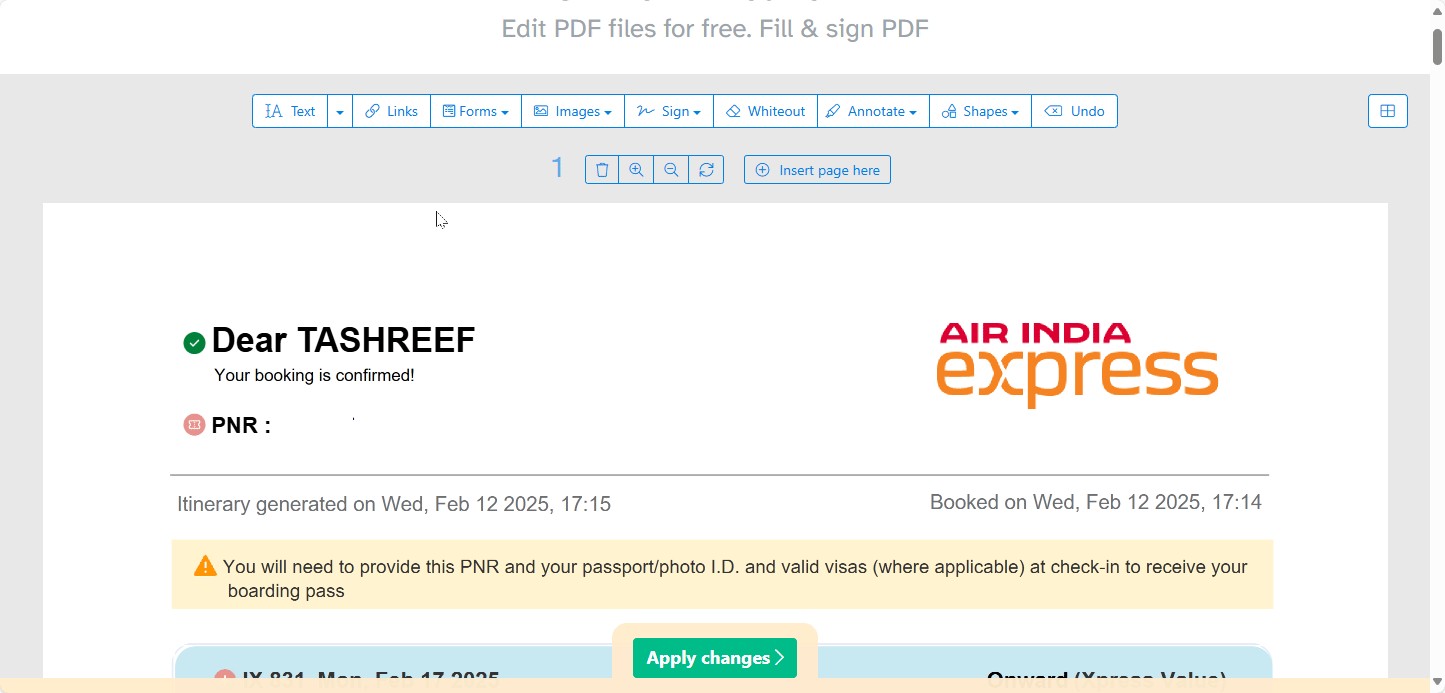Contents
Trong các bức ảnh chân dung, nụ cười rạng rỡ luôn thu hút ánh nhìn của chúng ta. Tuy nhiên, không phải ai cũng có hàm răng hoàn hảo. Một chút màu vàng trên hàm răng trắng ngà có thể làm giảm đi sự cuốn hút của bức ảnh. Đây là lúc Adobe Photoshop phát huy sức mạnh của mình, giúp bạn chỉnh sửa ảnh theo ý muốn mà không cần phải đến nha sĩ. Bài viết này sẽ hướng dẫn bạn cách làm trắng răng nhanh chóng trong Photoshop, giúp bạn tự tin hơn trong các bức ảnh chân dung.
Bước 1: Tạo Lớp Điều Chỉnh Vibrance
Để bắt đầu, hãy mở bức ảnh cần chỉnh sửa trong Photoshop. Đi đến menu Layer ở phía trên, chọn New Adjustment Layer, sau đó chọn Vibrance. Đặt tên cho lớp mới này và nhấn OK để tạo lớp điều chỉnh.
Bạn sẽ thấy bảng thuộc tính của lớp điều chỉnh ở bên phải không gian làm việc của Photoshop. Giảm giá trị Vibrance và Saturation cho đến khi bạn hài lòng với màu sắc của răng. Đừng lo lắng về sự thay đổi màu sắc trên phần còn lại của bức ảnh, chúng ta sẽ khắc phục điều này ở bước tiếp theo bằng cách tạo mặt nạ.
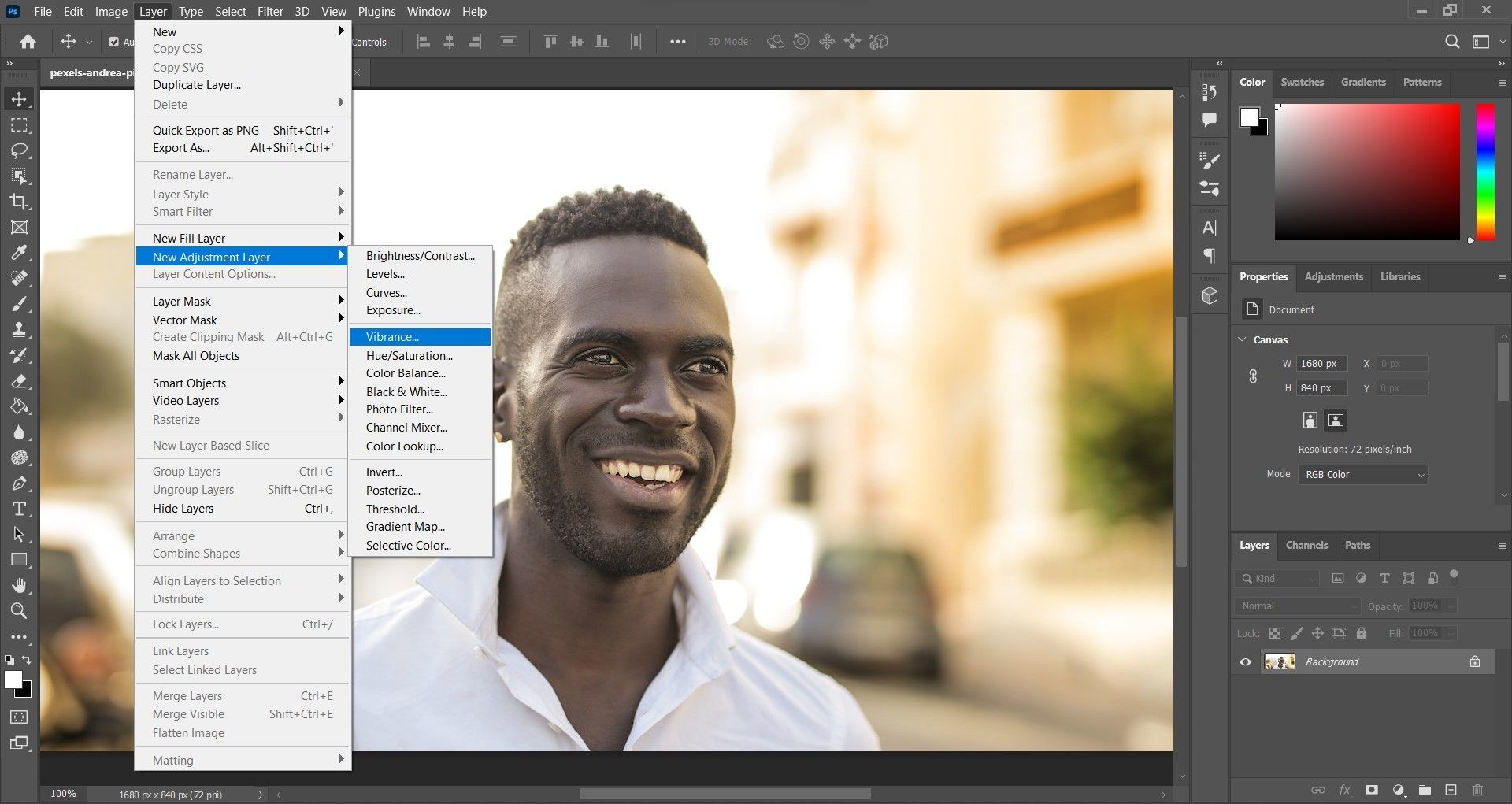 Tạo lớp điều chỉnh Vibrance trong Photoshop
Tạo lớp điều chỉnh Vibrance trong Photoshop
Bước 2: Đảo Ngược Mặt Nạ Điều Chỉnh
Trong cửa sổ Layers, nhấp vào hình thu nhỏ của mặt nạ để mở thuộc tính Layer Mask. Hình thu nhỏ mặt nạ được hiển thị dưới dạng hình chữ nhật với biểu tượng liên kết bên cạnh. Trong thuộc tính Layer Mask, cuộn xuống và chọn Invert. Điều này sẽ đảo ngược mặt nạ, thay đổi màu từ trắng sang đen và kết quả là sự thay đổi vibrance sẽ bị ẩn đi.
Khi bạn đảo ngược mặt nạ, bạn có thể áp dụng điều chỉnh chỉ cho một phần cụ thể của hình ảnh – trong trường hợp này là răng. Màu đen sẽ ẩn đi sự thay đổi vibrance, và việc vẽ mặt nạ màu trắng ở các vùng cụ thể sẽ áp dụng điều chỉnh cho vùng đó.
Bước 3: Làm Trắng Răng
Phóng to vào khu vực răng ở mức độ phù hợp (Ctrl + = trên Windows, Cmd + = trên Mac). Chọn một cọ bán mềm (chúng tôi sử dụng độ cứng 50%), đặt màu cọ là màu trắng, sau đó vẽ lên răng trên lớp điều chỉnh. Bạn sẽ thấy răng trở nên trắng hơn khi vẽ. Cố gắng không vô tình vẽ lên các phần khác của bức ảnh.
 Vẽ lớp vibrance với cọ màu trắng
Vẽ lớp vibrance với cọ màu trắng
Phóng to ra và kiểm tra lại bức ảnh của bạn! Răng đã trắng đủ để khiến bạn phải ghen tị, đúng không? Bạn có thể điều chỉnh thêm vibrance và saturation trong lớp điều chỉnh để tinh chỉnh diện mạo cuối cùng.
Bước 4: Hoàn Thiện và Tinh Chỉnh
Nếu bạn muốn chỉnh sửa nhanh chóng các bức ảnh chân dung và chú trọng đến chi tiết, phương pháp này sẽ rất hữu ích. Hướng dẫn ngắn gọn này cũng thể hiện lợi thế tinh tế của việc điều chỉnh vibrance so với saturation. Bạn có thể sử dụng điều chỉnh vibrance để chỉnh sửa màu sắc trong Photoshop.
-
Tôi có thể sử dụng phương pháp này cho các loại ảnh khác nhau không?
Phương pháp này chủ yếu được sử dụng cho ảnh chân dung, nhưng bạn có thể áp dụng nó cho bất kỳ bức ảnh nào có hàm răng cần làm trắng. -
Làm thế nào để tránh làm răng trông giả tạo khi làm trắng?
Hãy chỉ giảm giá trị vibrance và giữ nguyên saturation hoặc tăng nhẹ saturation để răng trông tự nhiên hơn. -
Tôi có thể sử dụng phương pháp này trên các phiên bản cũ của Photoshop không?
Phương pháp này hoạt động trên hầu hết các phiên bản Photoshop, nhưng bạn nên kiểm tra tính năng cụ thể của phiên bản bạn đang sử dụng. -
Có cách nào khác để làm trắng răng trong Photoshop không?
Có nhiều phương pháp khác nhau để làm trắng răng trong Photoshop, bao gồm sử dụng công cụ Dodge, công cụ Hue/Saturation, hoặc các plugin chuyên dụng. -
Làm thế nào để tôi biết khi nào thì răng đã đủ trắng?
Hãy thử và kiểm tra nhiều lần, phóng to và thu nhỏ ảnh để đảm bảo răng trông tự nhiên và không quá trắng so với phần còn lại của bức ảnh.
Kết Luận
Mặc dù không có gì sai khi không có hàm răng trắng bóng, nhưng bạn có thể làm trắng răng vàng bằng cách chỉnh sửa nhanh chóng trong Photoshop. Với kỹ thuật này, bạn có thể tạo lớp điều chỉnh vibrance, đảo ngược nó và vẽ lên vùng răng, sau đó giảm vibrance cho đến khi răng có màu sắc như bạn mong muốn.
Adobe Photoshop là công cụ chỉnh sửa và xử lý hình ảnh mạnh mẽ, và bạn có thể thực hiện nhiều điều với nó. Làm trắng răng chỉ là một phần nhỏ trong những gì Photoshop có thể làm. Với kỹ thuật đúng, bạn có thể sử dụng Photoshop để biến những bức ảnh bình thường thành tác phẩm nghệ thuật cuốn hút.
Hãy truy cập Tạp Chí Mobile để khám phá thêm nhiều mẹo và hướng dẫn hữu ích khác. Đừng quên ghé thăm chuyên mục Hướng Dẫn để cập nhật những bài viết mới nhất về kỹ thuật chỉnh sửa ảnh.